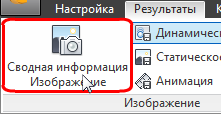В этот момент, оба сценария являются полными, и вы должен находиться в режиме "Результаты". Для проверки этого, убедитесь в том, что активна вкладка "Результаты". Выберите его, если он не является.

На этом этапе мы рассмотрим распределение температуры по поперечному сечению зала, который включает пассажира.
1. Измените отображаемый результат до температуры, выбрав Температура из меню Результат на контекстной панели "Глобальный":

2. Показать модели как каркас.

3. Для большей наглядности, наложите тонирование пассажиру.
- a. В ветке Результаты проекта, щелкните правой кнопкой мыши на названии детали в ветке материала Человек.
- b. Нажмите Тонированный из меню.
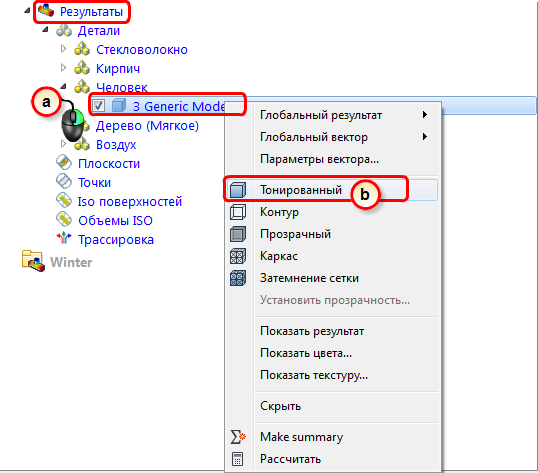
4. Нажмите Плоскости на вкладке Результаты:

5. Чтобы создать плоскость, нажмите Добавить на контекстной панели Плоскости:

6. Если установле флажок Показать каркасы, снимите его. (Вам потребуется развернуть меню "Падение" на контекстном меню "Плоскости", чтобы просмотреть это).

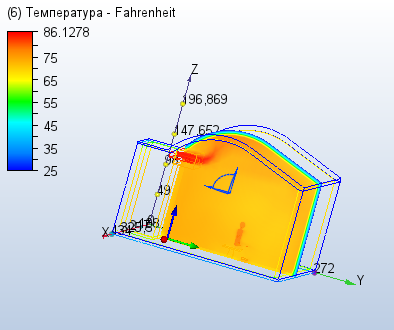
7. Для того чтобы сохранить сводное изображение, нажмите Сводное изображение, на вкладке "Результаты".